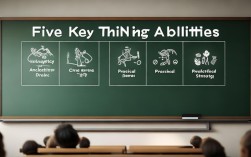Microsoft Word 思维导图 (核心概念与功能)
中心主题:Microsoft Word
基础操作
- 启动与退出
- 启动方式:开始菜单、桌面快捷方式、双击
.docx文件 - 退出方式:文件 -> 退出、Alt + F4、点击窗口关闭按钮
- 启动方式:开始菜单、桌面快捷方式、双击
- 界面认识
- 功能区: 命令的大本营
- 选项卡: 文件、开始、插入、设计、布局、引用、邮件、审阅、视图
- 组: 每个选项卡下功能相似的命令集合(如“开始”选项卡下的“字体”组、“段落”组)
- 对话框启动器: 组右下角的小箭头,打开详细设置窗口
- 快速访问工具栏: 可自定义的常用命令集合(默认在功能区上方)
- 标尺: 显示页边距、制表位,用于调整段落和缩进
- 状态栏: 显示页面信息、字数统计、视图模式切换、缩放比例
- 功能区: 命令的大本营
- 文件操作
- 新建: 创建空白文档或基于模板的文档
- 打开: 打开本地或在线的 Word 文件
- 保存: 保存当前文档(快捷键
Ctrl + S) - 另存为: 以新名称、新位置或新格式保存文档
- 打印: 设置打印选项并输出文档(快捷键
Ctrl + P) - 导出: 转换为 PDF、XPS、网页等格式
文本编辑
- 输入与删除
- 输入文字、符号、特殊字符
Backspace删除光标前内容,Delete删除光标后内容
- 选择文本
- 鼠标拖动选择
- 双击选择词,三击选择段落
Ctrl + A全选- 按住
Ctrl选择不连续文本
- 复制、剪切与粘贴
Ctrl + C/Ctrl + X/Ctrl + V- 剪贴板任务窗格: 管理多次复制的内容
- 粘贴选项: 保留源格式、合并格式、只保留文本
- 查找与替换
Ctrl + F查找Ctrl + H替换- 高级查找:格式搜索、特殊字符搜索
- 撤销与重做
Ctrl + Z撤销Ctrl + Y或Ctrl + Shift + Z重做
格式设置
- 字体格式
- “开始”选项卡 -> “字体”组
- 字体、字号、颜色、加粗、倾斜、下划线
- 效果:删除线、上标、下标、阴影等
- “字体”对话框: 高级设置(字符间距、文字效果)
- 段落格式
- “开始”选项卡 -> “段落”组
- 对齐方式: 两端对齐、居中、右对齐、分散对齐
- 文本缩进: 左缩进、右缩进、首行缩进、悬挂缩进
- 行距与段间距: 单倍行距、1.5倍行距、2倍行距、段前/段后间距
- 项目符号与编号: 创建列表,可自定义样式
- “段落”对话框: 更详细的设置
- 样式
- 什么是样式: 一组格式的集合(如“标题1”、“正文”)
- 应用样式: 快速统一文档格式
- 修改样式: 右键点击样式进行修改,应用到全文
- 创建新样式: 根据需求自定义样式
- 页面布局
- “布局”选项卡
- 页边距: 调整文本与页面边缘的距离
- 纸张方向: 纵向、横向
- 纸张大小: A4, Letter, 自定义大小
- 分栏: 将文本分成多栏
- 分隔符: 分页符、分节符、分栏符
排版与插入
- 插入对象
- “插入”选项卡
- 页: 页眉、页脚、页码
- 表格: 创建和编辑表格
- 插图: 图片、形状、SmartArt、图表、图标
- 链接: 链接、书签、交叉引用
- 文本: 文本框、艺术字、文档部件(如页眉/页脚)
- 图片与图形
- 图片环绕方式:嵌入型、四周型、紧密型、浮于文字上方等
- 裁剪图片、调整颜色、效果、艺术效果
- 绘制形状、添加文字、组合图形
- 表格
- 绘制表格、选择表格结构
- 合并/拆分单元格、调整行高/列宽
- 表格样式、边框和底纹
- 表格排序、公式计算
- SmartArt
- 创建流程图、组织结构图、关系图等
- 快速美化,易于修改
高级功能
- 目录与索引
- “引用”选项卡
- 自动生成目录: 基于“标题1”、“标题2”等样式
- 更新目录: 右键点击目录选择更新
- 标记索引项: 创建专业索引
- 审阅与协作
- “审阅”选项卡
- 拼写和语法检查:
F7 - 修订: 跟踪文档的所有修改
- 批注: 在文档上添加评论
- 比较: 比较两个文档的差异
- 保护文档: 限制编辑、设置密码
- 邮件合并
- “邮件”选项卡
- 作用: 批量生成个性化文档(如邀请函、工资条)
- 步骤: 选择主文档 -> 连接数据源 -> 插入合并域 -> 完成合并
- 域
- 什么是域: 插入可自动更新的代码(如页码、日期、目录)
- 常用域:
PAGE(页码),DATE(日期),TOC(目录) - 按
Alt + F9可切换域代码的显示/隐藏
视图与输出
- 视图模式
- “视图”选项卡
- 阅读视图: 全屏阅读模式,舒适浏览
- 页面视图: 默认编辑视图,所见即所得
- Web版式视图: 模拟网页效果
- 大纲视图: 查看和调整文档结构
- 草稿视图: 最简洁的视图,加载速度快
- 显示/隐藏
标尺、网格线、导航窗格
- 打印设置
- 设置打印范围(全部、当前页、选定内容)
- 设置打印份数、打印方向、纸张大小
- 单面/双面打印设置
- 导出与分享
- 文件 -> 导出
- 创建 PDF/XPS 文档
- 创建视频
- 创建讲义(发送到 PowerPoint)
- 分享: 通过 OneDrive 或电子邮件直接分享链接